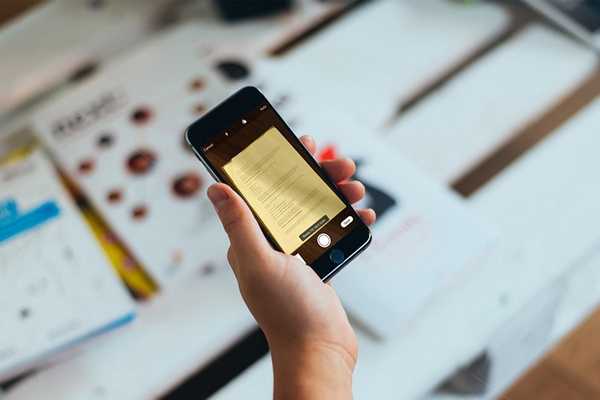
Clement Thomas
0
2708
509
Abbiamo scansionato tutti i documenti fisici per convertirli in digitali in qualche momento della nostra vita. Tuttavia, molti di noi non hanno scanner a casa. Di solito andiamo in un negozio per fare il lavoro. Tuttavia, in un'era di smartphone, non dobbiamo davvero investire una parte dei nostri soldi guadagnati in uno scanner dedicato. I dispositivi Android e iOS sono in grado di scansionare documenti con l'aiuto di app di terze parti ormai da anni. Tuttavia, a partire dal nuovo aggiornamento di iOS 11, non è nemmeno necessaria alcuna app di questo tipo installata sul telefono per farlo. Invece, gli utenti possono scansionare qualsiasi documento fisico in modo nativo usando l'app Note integrata. Sebbene i risultati della scansione siano inferiori a quelli di uno scanner dedicato, la qualità è ancora abbastanza buona da consentire il taglio per usi professionali nella maggior parte dei casi. Bene, se sei interessato a provare questo, diamo un'occhiata a come scansionare nativamente i documenti in iOS 11:
Scansione nativa di documenti in iOS 11
Nota: Ho provato questo sul mio iPhone 7 Plus e iPhone 6s, ma dovrebbe funzionare su iPhone più vecchi e sui nuovi iPhone 8, 8 Plus e iPhone X.
Scansione di documenti mediante l'app Note integrata
La procedura è abbastanza semplice e bastano pochi secondi per scansionare un foglio utilizzando la fotocamera del telefono e convertirlo in un file pdf. Quindi, segui semplicemente i passaggi seguenti per farlo senza problemi:
- Apri l'applicazione Note sul tuo iPhone e tocca "Crea una nuova nota" icona situata nell'angolo in basso a destra dello schermo. In realtà è indicato da carta e penna. Ora tocca il “+” icona situata proprio sopra la tastiera su schermo.
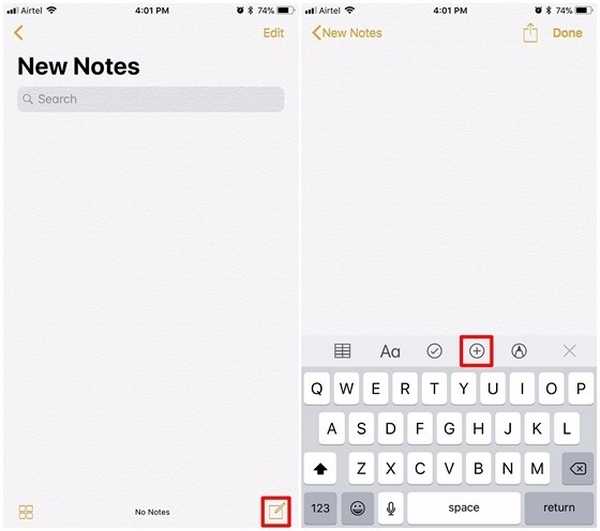
- Al termine, tocca "Scansione di documenti". Ora, l'app Note aprirà la fotocamera e puoi usarla per puntare verso qualsiasi documento fisico che desideri scansionare. Dopo aver allineato il documento con la fotocamera, scatta una foto. Ora sarai in grado di migliorare la scansione regolando gli angoli del documento acquisito. Se sei soddisfatto della scansione, puoi semplicemente toccare "Mantieni scansione". D'altra parte, se la qualità non è abbastanza buona, puoi anche scegliere di ripetere lo scatto.
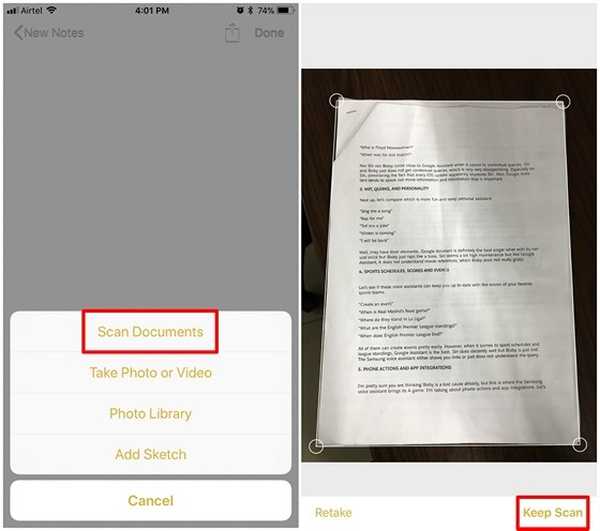
- Ora sarai in grado di visualizzare il documento scansionato nell'applicazione Note. Vale la pena notare che il le scansioni vengono salvate come immagine. Tuttavia, se si desidera creare un file PDF da questa scansione, è del tutto possibile. Basta scegliere il documento acquisito e toccare l'icona di condivisione situata nell'angolo in alto a destra dello schermo. Ora tocca "Crea PDF" per convertirlo in un file PDF. Una volta fatto, sarai in grado di salvare il file.
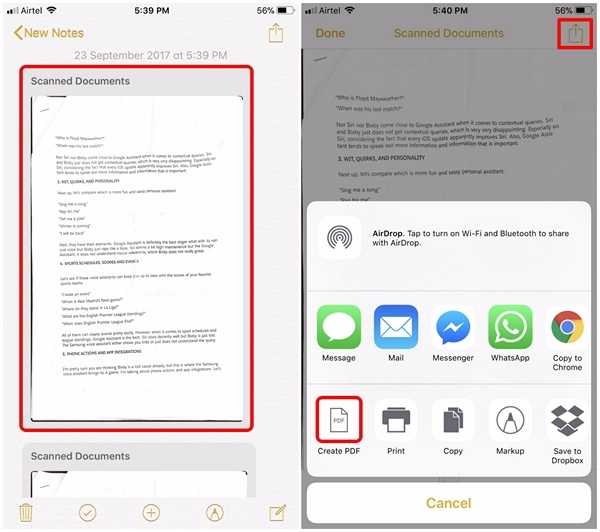
Bene, questo è praticamente tutto ciò che devi fare per scansionare i tuoi documenti fisici con il tuo dispositivo iOS in modo nativo. Tuttavia, oltre a questo, puoi anche utilizzare app di terze parti popolari come Evernote Scannable, Adobe Scan, Intsig Camscanner, ecc. Per la scansione di documenti. Detto questo, la qualità delle scansioni dipenderà in larga misura dalla fotocamera del tuo dispositivo iOS, quindi i nuovi iPhone ti daranno un risultato migliore rispetto ai dispositivi più vecchi.
VEDERE ANCHE: Come registrare lo schermo in iOS 11 in modo nativo
Scansione nativa di documenti in iOS 11 con facilità
Anche se puoi sempre scansionare documenti sul tuo dispositivo iOS con app, la possibilità di farlo in modo nativo è sempre una gradita aggiunta al sistema operativo. Il processo di scansione richiede pochi secondi ed è molto più conveniente che recarsi in un negozio vicino, solo per ottenere una scansione del documento. Bene, siete pronti per scansionare i documenti con l'app Notes integrata su iOS 11 o continuerete a utilizzare le app di terze parti che utilizzate da sempre? Fatecelo sapere, scattando le vostre preziose opinioni nella sezione commenti in basso.















